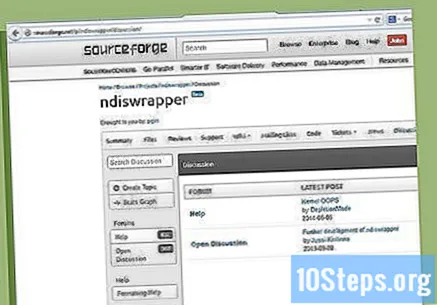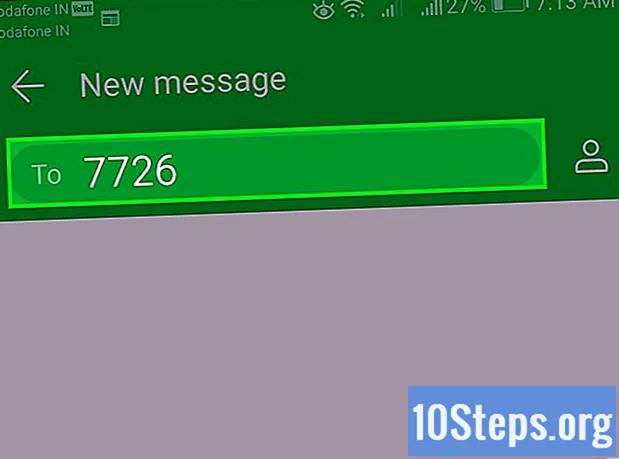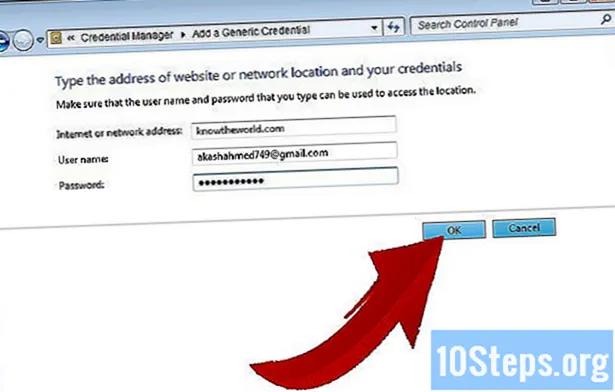Содержание
Это руководство покажет вам шаг за шагом, как настроить домашнюю беспроводную сеть (IEEE 802.11, также известную как WiFi) в Linux.
Шаги
Большинство беспроводных модемов не предназначены для использования в Linux и зависят от драйверов и встроенного ПО, что в конечном итоге приводит к ряду проблем. Со стороны сообщества Linux и некоторых производителей были приложены большие усилия для улучшения этой ситуации, и самые последние дистрибутивы Linux охватывают большее количество беспроводных сетевых карт.
Документация Ubuntu Wifi - хорошее и часто обновляемое руководство, которое покажет вам, какие сетевые карты поддерживаются в более новых версиях Ubuntu (последние версии других дистрибутивов должны иметь аналогичные уровни поддержки). В нем также перечислены карты с драйверами свободного программного обеспечения - для пользователей, у которых есть философские (или другие) возражения против драйверов с закрытым исходным кодом в их ядре.
Метод 1 из 3. Настройте новый маршрутизатор

Подключите маршрутизатор к интернет-порту, если хотите поделиться им.
Подключите роутер к компьютеру с помощью сетевого кабеля (ethernet).
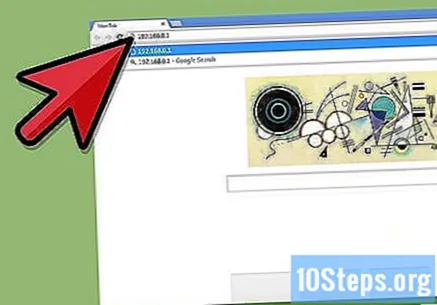
Войдите в свой браузер и введите адрес "192.168.0.1"или любой другой адрес, который прослушивает веб-сервер маршрутизатора.
Введите имя пользователя и пароль вашего роутера (обычно оба - «admin»), а также свой интернет-провайдер.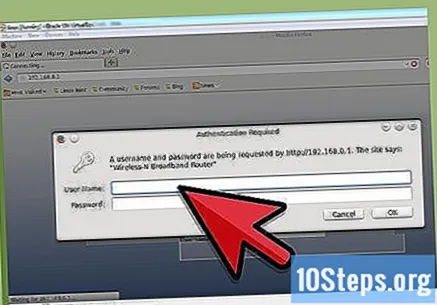
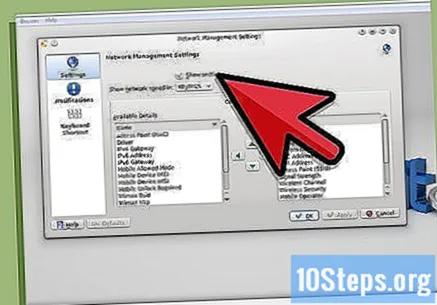
Активируйте беспроводную сеть, установите шифрование (WEP или WPA), введя легко запоминающийся пароль.
Метод 2 из 3: Обнаружение беспроводного модема
Беспроводной модем должен автоматически обнаруживаться при его распространении, поскольку он доступен в инструментах настройки сети (по состоянию на начало 2012 года в большинстве дистрибутивов используется NetworkManager). Выполните следующие действия по устранению неполадок, если карта не обнаружено:
введи это iwconfig на терминале, чтобы узнать, какие беспроводные сетевые интерфейсы были обнаружены.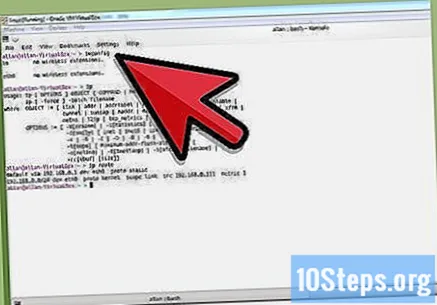
введи это sudo lshw (или же lspci или еще lsusb) для перечисления оборудования, получения сведений о чипсете вашей беспроводной сетевой карты. Поищите в Интернете или отправьте сообщение на справочные форумы вашего дистрибутива Linux, чтобы узнать, поддерживается ли чипсет, который использует ваша карта.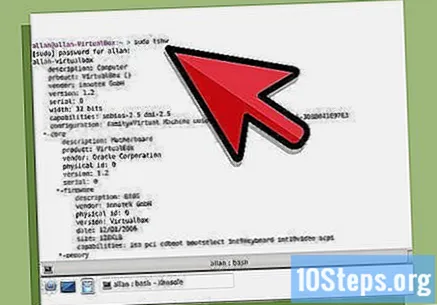
Если вы используете Linux Mint, попробуйте MintWifi.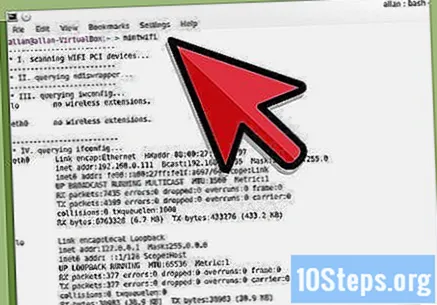
Возможно, вам потребуется использовать ndiswrapper и драйвер Windows. Узнайте больше о документации ndiswrapper или попросите помощи на форумах / в списках рассылки для получения более подробной информации о вашем дистрибутиве.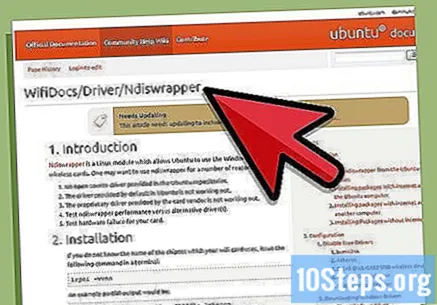
Метод 3 из 3: подключение к сети
Если в вашем дистрибутиве используется NetworkManager, рядом с часами должен быть интерактивный значок.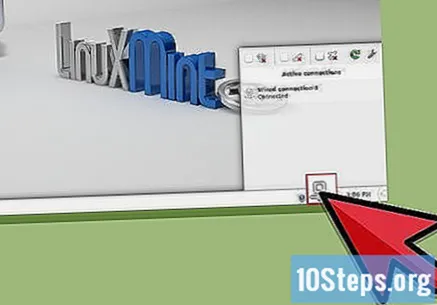
Выберите «Шифрование» (WEP или WPA) и введите свой пароль.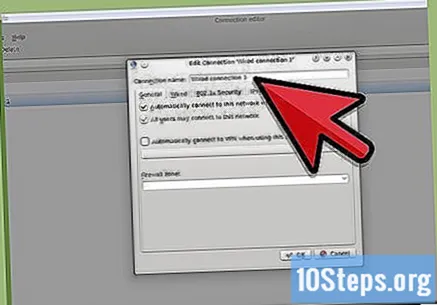
Если ваш дистрибутив не использует NetworkManager, вам может потребоваться поискать его документацию или обратиться за помощью на соответствующие форумы.